excel中r怎么利用ABS函数计算绝对值
【摘要】 在excel中ABS函数是计算绝对值的函数,不过,有很多小伙伴不会在Excel中利用ABS函数计算数值的绝对值,下面就来分享一下在Excel中利用ABS
在Excel中ABS函数是计算绝对值的函数,不过,有很多小伙伴不会在Excel中利用ABS函数计算数值的绝对值,下面就来分享一下在Excel中利用ABS函数计算数值的绝对值的方法,一同去看看吧!
方法/步骤
1、如下图,我们要计算A1:A7单元格中数据的绝对值,我们只需要在B1中输入公式 =abs(a1)
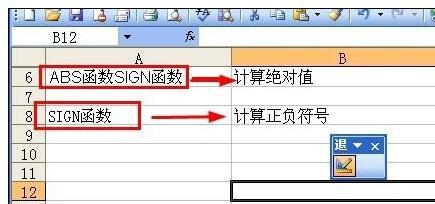
2、回车得到成果,再用自动填充功能完成其余单元格的数据;
3、除了计算单个单元格数据我绝对值,我们还可以计算多个单元格数据之差的绝对值。例如我们要计算下图中两列数据之差的绝对值;
4、假如利用前面的方法,我们可以先计算两列数之差,再来求绝对值,这里我们只要在c1中输入 =abs(b1-a1)或=abs(a1-b1) 即可;
5、其余通过自动填充完成。
以上就是excel中如何利用ABS函数计算绝对值的方法,你学会了吗?假如您还有什么疑问或建议,请给我们留言,我们会赶快给您回复。
就业培训申请领取


环球青藤
官方QQ群扫描上方二维码或点击一键加群,免费领取大礼包,加群暗号:青藤。 一键加群
最新文章
Excel各地入口
环球青藤官方微信服务平台




刷题看课 APP下载
免费直播 一键购课
代报名等人工服务






